Dažna standžiųjų diskų ar kitų saugojimo įrenginių (pvz., USB diskų, atminties kortelių) problema yra ta, kad jie staiga tampa nepasiekiami (RAW diskai) be jokios akivaizdžios priežasties. Iškilus šiai problemai, jūs suprantate, kad visi jūsų duomenys yra prarasti, bet nepanikuokite, nes šiek tiek pasisekę galite susigrąžinti duomenis
naudojant vieną iš šiame straipsnyje paminėtų programų.

Terminas "RAW standusis diskas" reiškia bet kokį saugojimo įrenginį, kuris nėra suformatuotas iš NT failų sistemos (NTFS, FAT arba FAT32). Kai diskas yra RAW formato (RAW failų sistema), Windows OS negali atpažinti jame esančios failų sistemos ir kai tik pabandykite pasiekti diską, kad peržiūrėtumėte jo turinį „Windows Explorer“, gausite vieną iš šių įspėjimų žinutės:
- Diskas nepasiekiamas. Parametras neteisingas.
- Prieš naudodami diską, turite suformatuoti diską X:. Ar norite jį suformatuoti?
- Nepavyksta pasiekti disko. Tome nėra atpažintos failų sistemos.
- Failų sistemos tipas diske yra RAW formatu ir Windows jos neatpažįsta.
- Failų sistemos tipas yra neapdorotas. CHKDSK negalima naudoti RAW diskuose. (kai naudojate CHKDSK komandą).
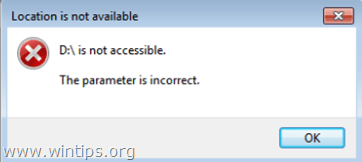
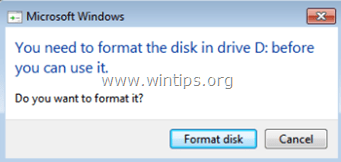
Kaip atkurti duomenis iš RAW, sugadinto arba suformatuoto disko.
Šiame vadove pristatome penkias (5) patikimas atkūrimo programas, skirtas atkurti prarastus (arba ištrintus) failus iš sugadinto, suformatuoto arba nepasiekiamo (RAW) saugojimo įrenginio (HDD įrenginio, USB disko, atminties kortelės, ir tt).
Pastabos:
- Pirmieji du atkūrimo įrankiai (Photorec & Puran failo atkūrimasery) yra nemokami. Kiti trys atkūrimo įrankiai yra BANDOMOJI ir gali nemokamai atkurti tik 1 Gb duomenų. Prieš pirkdami pilną versiją, galite naudoti bandomąsias versijas, kad patikrintumėte, ar jos gali atkurti jūsų duomenis.
- Pagrindiniai skirtumai tarp nemokamų atkūrimo įrankių ir mokamų yra tai, kad mokamas įrankis gali atkurti disko struktūrą ir pradinį praleistų failų failo pavadinimą.
Dėmesio:
- Nenuskaitomas diskas turi būti tinkamai atpažintas BIOS, kad būtų galima atkurti failus. Jei disko negalima atpažinti BIOS, jis turi aparatinės įrangos pažeidimą. Šiuo atveju geriausias jūsų pasirinkimas yra kreiptis į duomenų atkūrimo specialistą, kad jis atkurtų jūsų duomenis.
- Neišsaugokite (saugokite) atkurtų duomenų tame pačiame atkurtame saugojimo įrenginyje.
- Atkūrę suformatuokite sugadintą saugojimo įrenginį ir patikrinkite, ar jame nėra aparatinės įrangos problemų, prieš vėl naudodami.
Kaip atkurti prarastus failus naudojant PhotoRec (nemokamą).
Pirmoji atkūrimo programinė įranga šiame vadove – ir viena iš mano mėgstamiausių – yra „PhotoRec“ atkūrimo įrankis. „Photorec“ yra supakuota su „TestDisk“ – galinga duomenų atkūrimo programine įranga, kuri pirmiausia buvo skirta padėti atkurti prarastas skaidinius. (Galite rasti išsamų vadovą, kaip atkurti prarastą skaidinį (-ius) naudojant „TestDisk“. čia.)
PhotoRec yra nemokama failų atkūrimo programinė įranga, skirta atkurti prarastus failus (dokumentus, paveikslėlius, vaizdo įrašus ir kt.) iš standžiųjų diskų, CD-ROM ir pamestas nuotraukas iš skaitmeninių fotoaparatų atminties kortelių (SD, XD, ir tt). „PhotoRec“ nepaiso failų sistemos ir ieško pagrindinių duomenų, todėl ji vis tiek veiks, net jei jūsų laikmenos failų sistema buvo labai pažeista arba iš naujo suformatuota.
1. parsisiųsti TestDisk 7.0 su Photorec iš čia.
2. Kai atsisiuntimas bus baigtas, ištraukite „testdisk-7.0.win.zip“ failą.
3. Išskleistame aplanke dukart spustelėkite adresu qphotorec_win programa, skirta paleisti PhotoRec atkūrimo įrankio GUI aplinką.
4. Sąraše pasirinkite neįskaitomą diską (1), tada pasirinkite "Nėra skaidinio“ įveskite sąraše (2). *
* Pastaba: Jei norite rasti ir atkurti ištrintus failus iš saugojimo įrenginio, pasirinkite iš sąrašo esantį skaidinį (pvz., "NTFS").
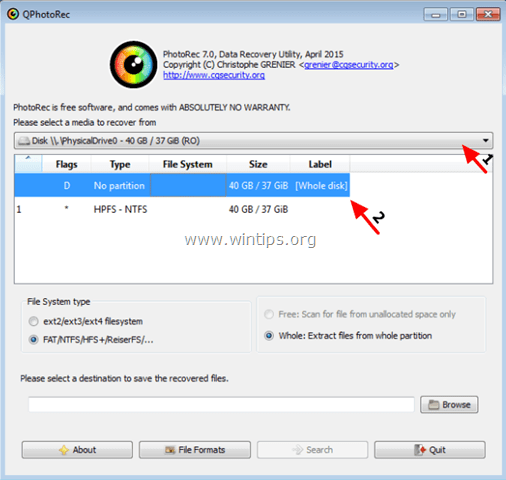
5. Spustelėkite Naršyti ir pasirinkite vietą savo kompiuteryje, kad išsaugotumėte atkurtus failus.
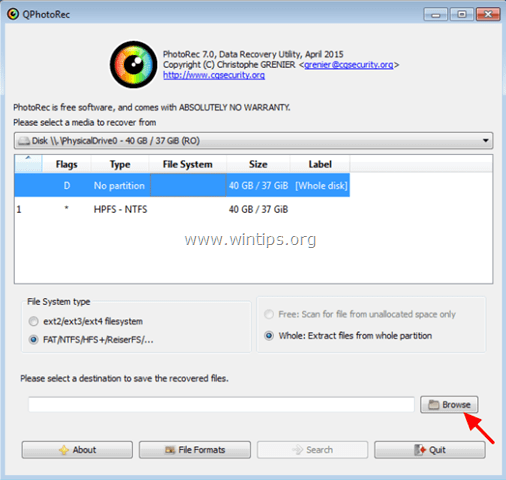
6. Baigę paspauskite Paieška mygtuką ir palaukite, kol paieškos procesas bus baigtas.
Patarimas: Jei norite gauti konkretaus tipo failus (pvz., Word dokumentus), spustelėkite Failų formatai mygtuką ir pasirinkite atitinkamą failo formatą (pvz., „doc“)
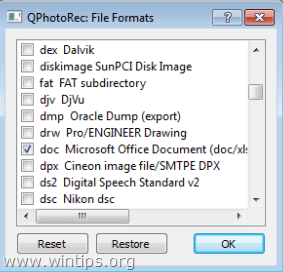
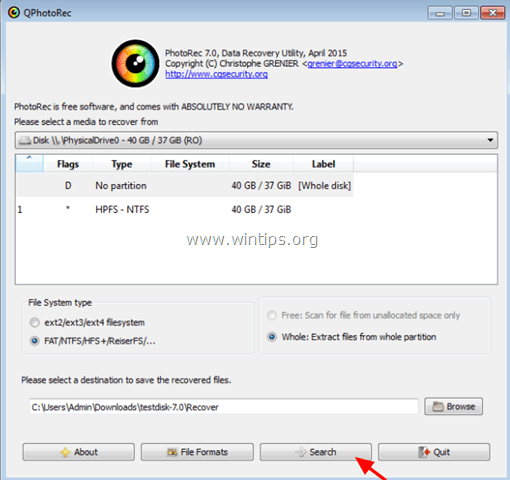
7. Galiausiai eikite į pasirinktą parduotuvės vietą, kad peržiūrėtumėte atkurtus failus.
Kaip atkurti prarastus failus naudojant Puran File Recovery (nemokamą).
Antroji atkūrimo programa, kurią galite naudoti norėdami susigrąžinti prarastus failus, yra „Puran“ failų atkūrimas naudingumas iš Puran programinė įranga. „Puran“ duomenų atkūrimo programa yra nemokama, skirta tik privačiam ir nekomerciniam naudojimui.
1. Atsisiųskite ir įdiekite „Puran“ failų atkūrimas įrankis. *
* Pastaba: Galite atsisiųsti nešiojamąją programos versiją, kurios nereikia įdiegti.
2. Paleiskite Puran File Recovery.
3. Pagrindiniame „Puran File Recovery“ lange pasirinkite:
- Fizinis diskas X, jei jūsų disko negalima pasiekti iš „Windows“ (RAW failų sistemos) arba
- Disko raidė (NTFS failų sistema), iš kurios norite atkurti ištrintus failus.
4. Galiausiai paspauskite Nuskaityti mygtuką ir palaukite, kol „Puran File Recovery“ programa diske ieškos prarastų ar ištrintų failų.
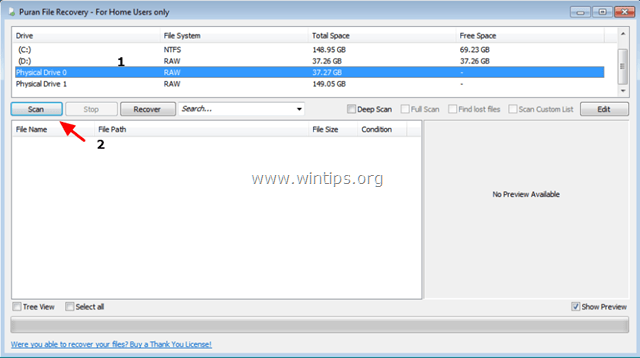
5. Kai paieškos procesas bus baigtas, patikrinkite Medžio vaizdas žymimąjį laukelį (1) ir pasirinkite failų, kuriuos norite atkurti, tipą (pvz., jpg) arba išplėskite kategoriją, kad pasirinktumėte atskirus failus (2).
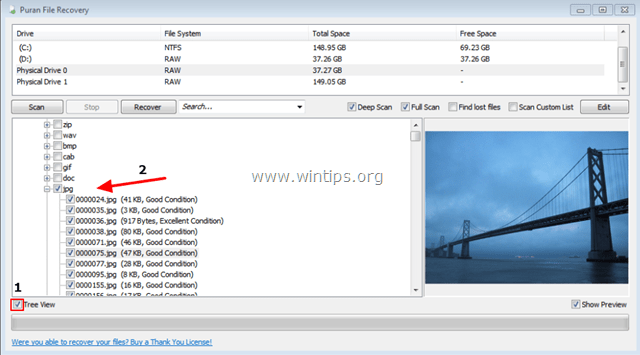
6. Baigę pasirinkti, paspauskite Atsigauti mygtuką.
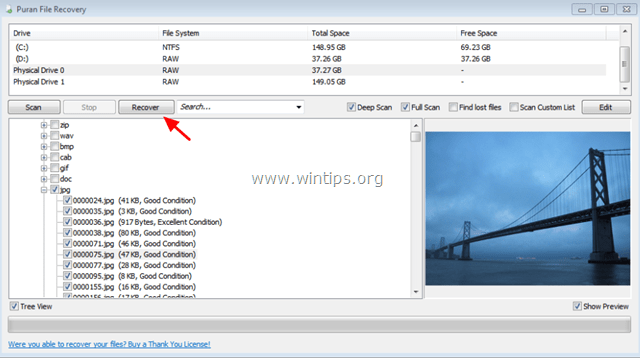
7. Pasirinkite paskirties vietą, kurioje norite išsaugoti atkurtus failus, ir paspauskite Gerai.
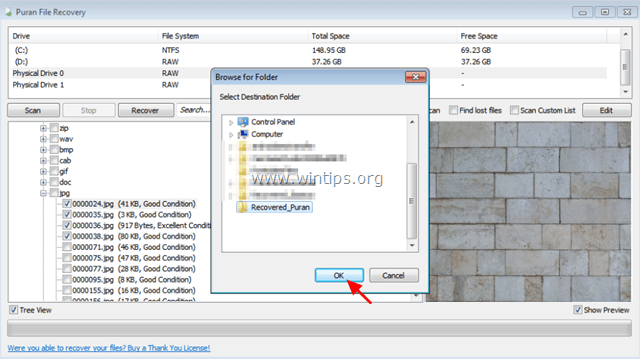
8. Kai atkūrimo procesas bus baigtas, eikite į pasirinktą paskirties vietą, kad peržiūrėtumėte atkurtus failus.
Kaip atkurti prarastus failus naudojant „EaseUS Data Recovery“.
Kita programa sąraše yra „Duomenų atkūrimo vedlio profesionalas“ iš „EaseUS“ programinės įrangos įmonė. „EaseUS“ duomenų atkūrimas programa turi lengviau suprantamą aplinką, be to, tai yra patikima atkūrimo programinė įranga, skirta atkurti prarastus failus. Deja, nemokama programos versija leidžia atkurti tik 1 GB duomenų, tačiau prieš pirkdami galite išbandyti programą, kad sužinotumėte, ar ji gali rasti ir atkurti jūsų trūkstamus failus.
1. Atsisiųskite ir įdiekite „EaseUS“ duomenų atkūrimo vedlys nemokamas.
2. Paleisti „EaseUS“ duomenų atkūrimo vedlys ir pirmame ekrane pasirinkite prarastų failų (pvz., muzikos, vaizdo įrašų, dokumentų ir kt.), kurių norite ieškoti, failo tipą ir paspauskite „Kitas”.
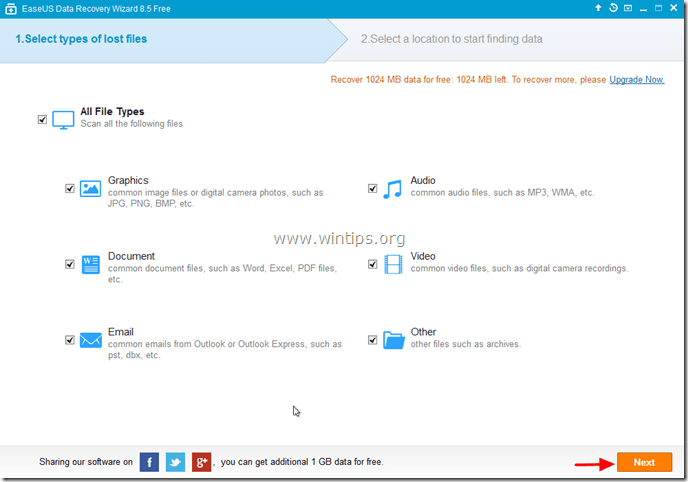
3. Pasirinkite neįskaitomą diską ir paspauskite „Nuskaityti”.
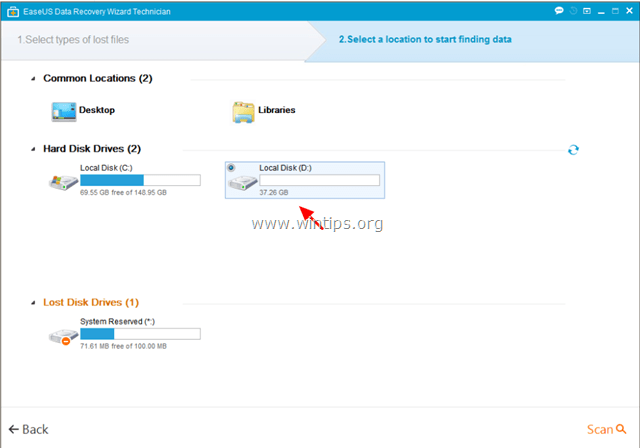
4. Baigus nuskaitymą (prarastų failų paieškai), programa praneš, kad greitojo nuskaitymo metu jūsų prarasti failai nerandami, tada turite naudoti „Gilus skanavimas' programos parinktį atlikti gilesnę prarastų failų paiešką. Pasirinkite "Gerai“ prie to pranešimo.
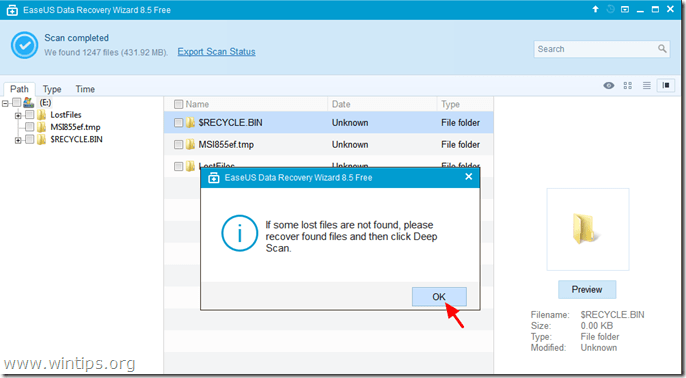
5. Dabar kairiojoje „Easeus Data Recovery Wizard“ srityje išplėskite visus aplankus, kad sužinotumėte, ar ten yra jūsų praleisti failai ir aplankai. Jei trūkstami failai (ar aplankai) yra sąraše,* pasirinkite (pažymėkite) juos (ir paspauskite „Atsigauti“ parinktis apatiniame dešiniajame kampe.
* Pastaba: Jei po greito nuskaitymo trūkstamų failų sąraše nėra (dažniausiai tai nutinka po disko formatavimo), tada paspauskite „Gilus skanavimas“ mygtuką, kad atliktumėte išsamesnį trūkstamų failų nuskaitymą.
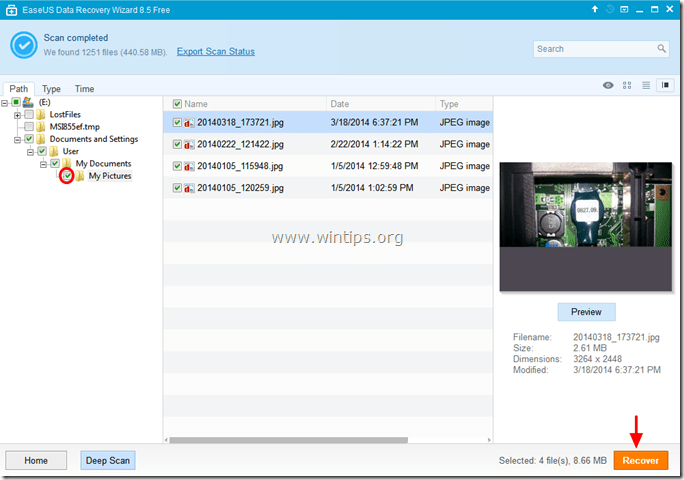
6. Tada pasirinkite vietą (1), kad išsaugotumėte trūkstamus failus* (pvz., jūsų Darbalaukis) ir paspauskite „Sutaupyti” (2).
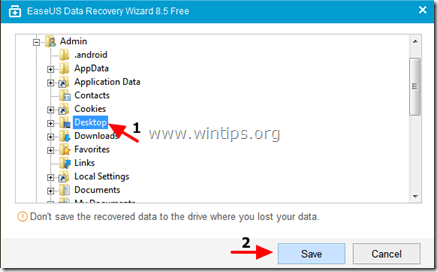
7. Kai atkūrimas bus baigtas, paspauskite „Gerai“, kad uždarytumėte informacinį pranešimą ir eitumėte į atkūrimo vietą, kad surastumėte trūkstamus duomenis* (pvz., darbalaukį).
* Pastaba: Atkurti failai išsaugomi aplanke, pavadintame „Atkurti duomenys_Dabartinė data_adresu_Dabartinis laikas“ (pvz., „Atkurti duomenys 2014-08-30 15_03_40“).
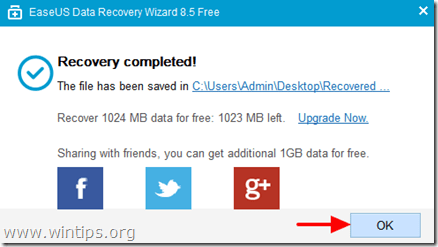
Kaip atkurti prarastus failus naudojant „Stellar Data Recovery Professional“, skirtą „Windows“.
Kita puiki programa, skirta atkurti ištrintus failus arba atkurti duomenis iš nepasiekiamo (RAW) disko (arba skaidinio), yra Stellar Data Recovery Professional Windows programa, kuri yra galingas atkūrimo rinkinys, padedantis ieškoti ir atkurti trūkstamus arba ištrintus duomenis net iš pažeistų diskų. Deja, nemokama programos versija neleidžia atkurti duomenų, tačiau prieš pirkdami galite išbandyti programą, kad sužinotumėte, ar ji gali rasti ir atkurti trūkstamus failus.
1. Atsisiųskite ir įdiekite Žvaigždžių duomenų atkūrimo profesionalas.
2. Paleiskite Žvaigždžių duomenų atkūrimo profesionalas taikymas.
3. Pirmame ekrane spustelėkite Kitas.
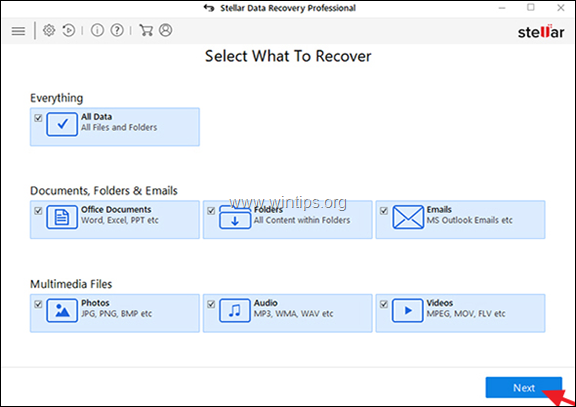
4. Pasirinkite Vieta arba Vairuoti iš kur norite atkurti failus ir spustelėkite Nuskaityti.
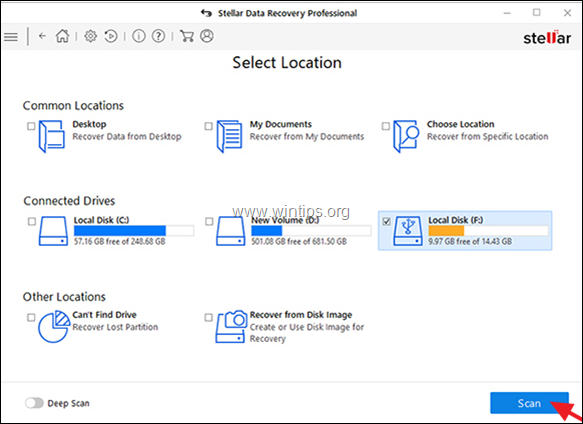
5. Būkite kantrūs, kol programa ieškos visų failų, kuriuos galima atkurti.
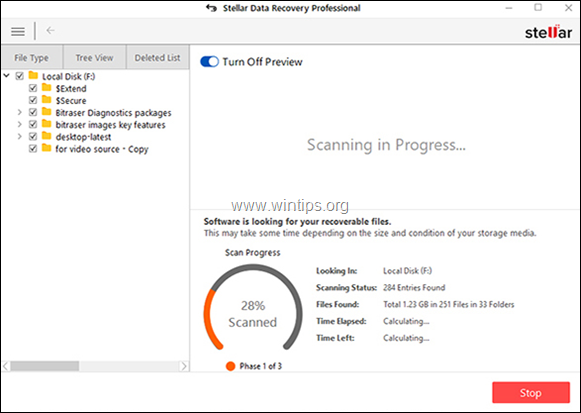
6. Kai atkūrimo procesas bus baigtas, pasirinkite failus, kuriuos norite atkurti, ir spustelėkite Atsigauti mygtuką.
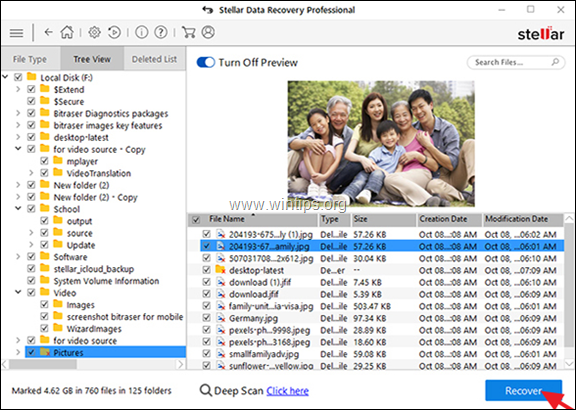
7. Tada paspauskite Naršyti mygtuką, kad pasirinktumėte atkurtų failų vietą.
8. Galiausiai spustelėkite Gerai ir palaukite, kol failai bus atkurti.
Kaip atkurti prarastus failus naudojant Nulinės prielaidos atkūrimas (ZAR).
Iškviečiama paskutinė sąrašo atkūrimo programa ZAR Duomenų atkūrimas. ZAR (Nulinės prielaidos atkūrimas) yra atkūrimo įrankių rinkinys, skirtas ieškoti ir atkurti praleistus arba ištrintus failus iš bet kurio saugojimo įrenginio. Demonstracinė programos versija gali atkurti tik (iki) keturis aplankus, tačiau prieš pirkdami galite išbandyti programą, kad sužinotumėte, ar ji gali atkurti jūsų duomenis.
1. Atsisiųskite ir įdiekite ZAR – nulinės prielaidos atkūrimas.
2. Paleiskite ZAR ir spustelėkite Duomenų atkūrimas, skirtas „Windows“ ir „Linux“. variantas.
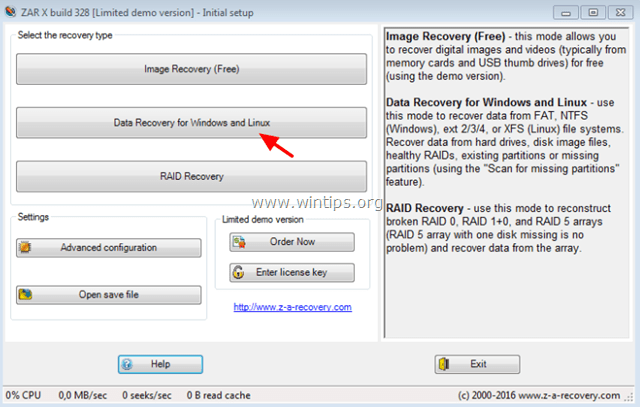
3. Pasirinkite diską, kuriame norite atkurti failus, ir spustelėkite Kitas.
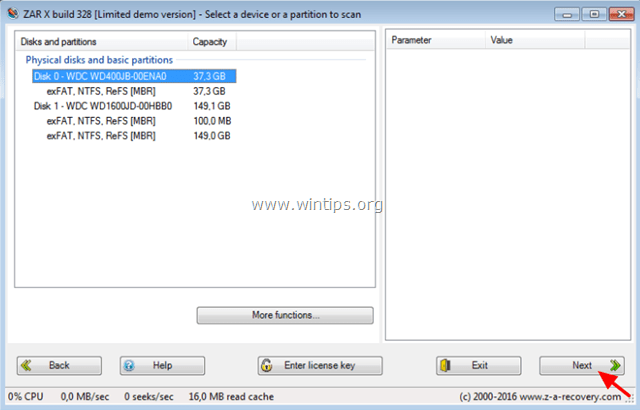
4. Palikite ZAR atkūrimo įrankį, kad diske ieškotumėte praleistų failų.
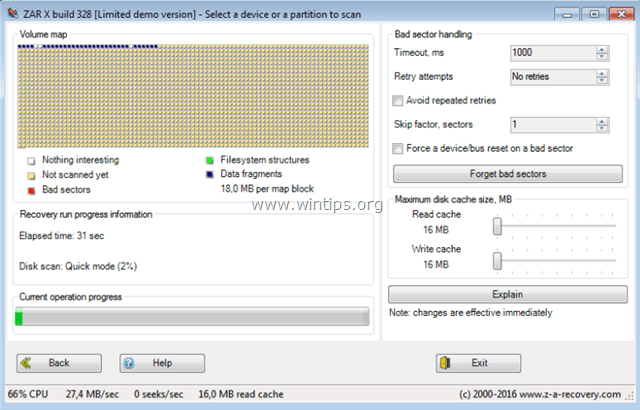
5. Pasirinkite failus, kuriuos norite atkurti, tada paspauskite Kitas.
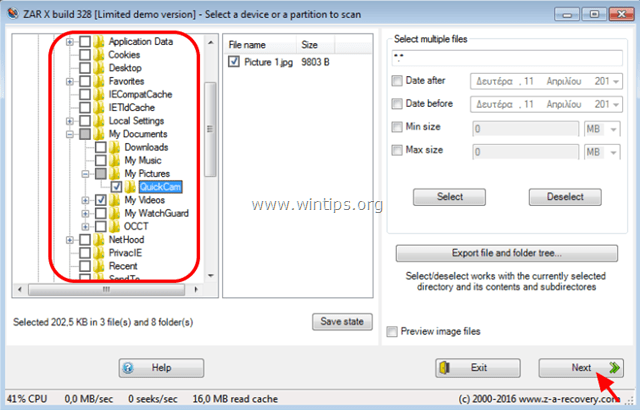
6. Pasirinkite atkurtų failų paskirties vietą.
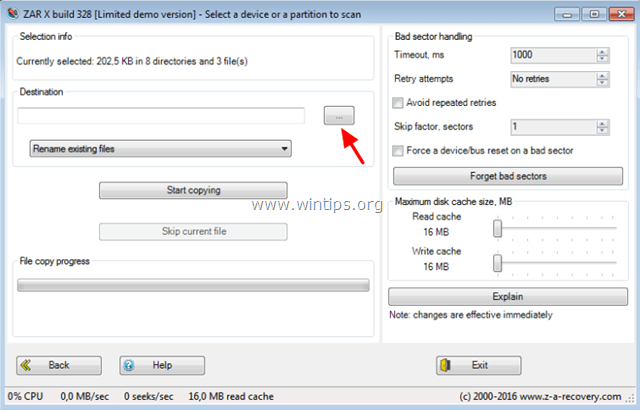
7. Pasirinkite Pradėkite kopijuoti norėdami atkurti pasirinktus failus.
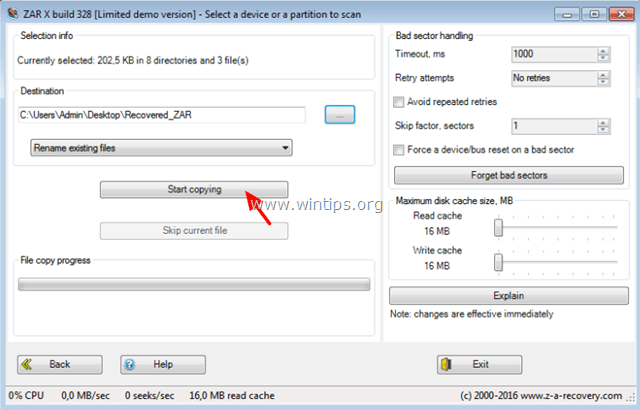
8. Kai atkūrimo procesas bus baigtas, eikite į atkūrimo paskirties vietą ir peržiūrėkite failus.
Sėkmės!
Leiskite man žinoti, ar šis vadovas jums padėjo, palikdami komentarą apie savo patirtį. Prašome pamėgti ir pasidalinti šiuo vadovu, kad padėtumėte kitiems